
Hoe verbind je een printer met Windows 10 of 11?
Je printer installeren

Je installeert de printer op 2 manieren met Windows 10 of Windows 11. Het is maar net welke methode je zelf prettiger vindt. Je hebt de keuze uit:
- Installeren vanuit Windows 10.
- Installeren vanuit Windows 11.
- Installeren met de meegeleverde installatiesoftware.
Installeren vanuit Windows 10
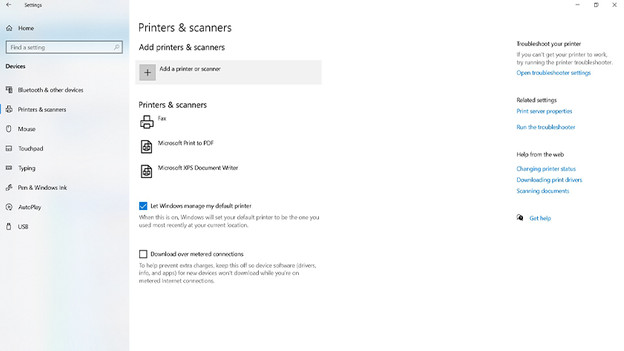
- Sluit de printer aan met de datakabel. Wanneer je draadloos installeert, heb je de installatiesoftware nodig.
- Klik op Start in Windows 10. Dit vind je (links onderin het beeldscherm.
- Ga naar Instellingen, Apparaten en kies in het linkermenu Printers en scanners.
- Klik op Een printer of scanner toevoegen bij het + icoon.
- Windows 10 zoekt nu naar je printer, dit kan even duren.
- Selecteer de printer die je installeert door op Voeg toe te klikken. Als de printer daarna bij de apparaten staat, is het installeren gelukt.
Installeren vanuit Windows 11
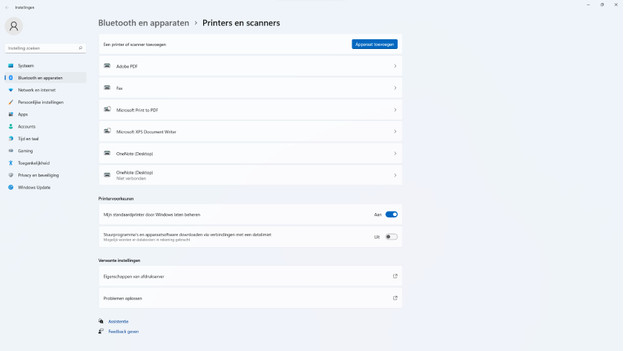
- Sluit de printer aan met de datakabel. Wanneer je draadloos installeert, heb je de installatiesoftware nodig.
- Klik op Start in Windows 11.
- Ga naar Instellingen, Bluetooth & apparaten en kies Printers en scanners.
- Klik op Apparaat toevoegen naast Een printer of scanner toevoegen.
- Wacht tot Windows 11 jouw printer heeft gevonden.
- Selecteer de printer en klik op Apparaat toevoegen.
Installeren met de installatie software
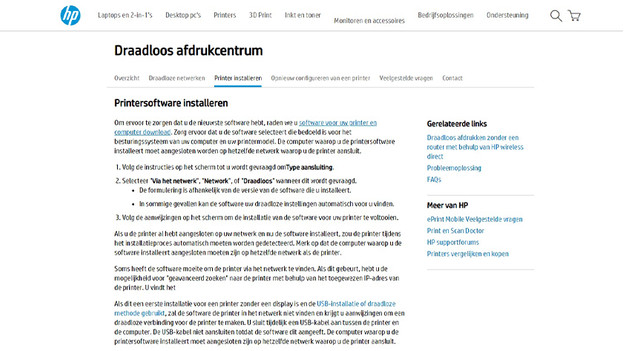
De fabrikant levert vaak een cd met installatie software mee bij je printer. Als dit niet zo is, staat de installatie software op de website van de fabrikant. Je downloadt het installatiebestand eenvoudig en gratis. Vaak bevat de software mogelijkheden om foto’s te bewerken of om geavanceerde functies en opties van je printer te gebruiken.


